こんなものを買いました。ミツトヨのデジタルノギス「CD-S15CT」です。
●ゼロセット不要のABSデジマチックキャリパに、太陽電池を搭載した究極のデジタルノギス・・・らしい
ABS(アブソリュート)測定機能って「絶対原点」を持ってるってことらしく、究極のデジタルノギスって書いてありました。今までもシンワのデジタルノギスを使ってましたが、シンワの器差は「プラスマイナス0.03mm」、今度のミツトヨの器差は「プラスマイナス0.02mm」で、値段も3倍以上します。それがどうしたってぐらいの器差なんですが、どうも「究極の・・」とかって書いてあるのに弱いんです。照度が60ルクスの日常生活の明るさがあればどこでも使えるので、帰ってからそこらへんにあるものを測って喜んでました。(^o^)

月: 2013年1月
Capture NX 2 対 DxO Optics Pro
RX100のRAW現像は純正のソフトだと使いづらいので DxO Optics Pro 8 を使ってます。V2の現像は基本的に Capture NX 2 を使ってますが、今回V2で撮ったものを DxO Optics Pro 8 で現像してみました。
これは、撮って出しJPEGでリサイズのみです。
写距離は15m位だと思いますが、焦点距離は1215mmになります。

TSN-884+TE-11WZ+V2(11-27.5mm) 1/320s F4.2(5.1) ISO160 15mm(1215mm) 絞り優先AE WBオート
Capture NX 2 で現像 (等倍トリミング)

DxO Optics Pro 8 で現像 (等倍トリミング)

Capture NX 2 で現像したものを基本とすると、 DxO Optics Pro 8 で現像したものは、色とかはほとんど同じですが、羽の部分が少しシャープになってます。これはレンズブラーという機能で画像のシャープさをアップしてるのだと思います。ノイズは、シャープさを落とさずうまくノイズ処理してるようで、Capture NX 2 より良い感じです。ノイズとか羽のシャープさなんかはソニーの画作りに近いですね。レンズブラーのシャープさをもう少し落とせば、Capture NX 2 で現像したものとあまり変わらなくなるので、ニコンの画作りが好きな方はわざわざ乗り換えるほどのものでもないと思います。ですが、ソニーの現像ソフトは使いづらいので、RX100とV2使いの人は現像時間も Capture NX 2 より少し早いし、 DxO Optics Pro 8 一本で済むのでいいかもしれません。
スポット測光とAEロック
■ スポット測光
適正露出で撮影することが、良い写真を撮るコツだと思いますが、野鳥の場合、明るいところや暗いところなど、露出がころころ変わり、適正露出で撮影することが難しくなることがあります。カワセミを撮影するときも、明るいところから暗いところに飛び込んだり、その逆で暗いところから明るいところに飛び出してホバったりと、どんな露出で撮ったらいいのか悩むこともしばしばです。あにょは、野鳥撮影するときはスポット測光を多用します。スポット測光によるカメラ内部の露出計は反射率18%のものを撮影したときにちゃんとした色とか濃度で撮影できるようになってるようで、標準露出と言われてるようなんですが、撮影現場でどれが反射率18%のものなのか、あまり意識したことがないので、今日は18%グレーとカラーチェッカーを使って反射率を調べ、どんな色だったらどれだけ補正しなければならないか調べてみました。
背景と赤の四角い枠が18%グレーです。
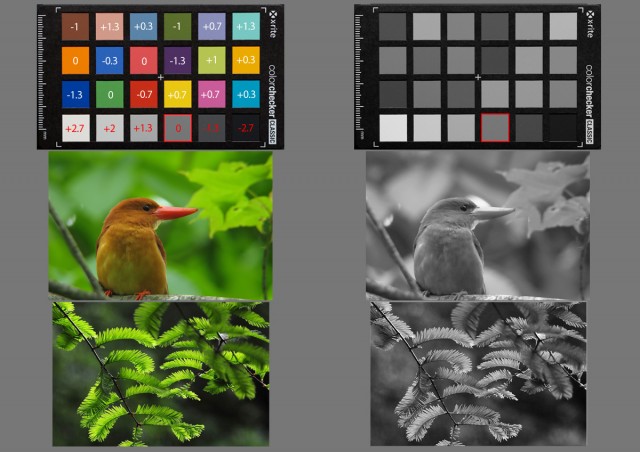
撮影現場にある身近なものといえば、木なので、昔から木の幹とかグリーンの葉っぱでスポット測光やってましたが、やはり反射率を調べても、グリーンの反射率は18%に近いので露出補正する必要がないですね。雪みたいに白い色は-2.7にしないと適正露出になりません。黄色い菜の花なんかは+0.7ぐらいがちょうど良さそうです。あにょは、野鳥を撮影する場合±0か-0.3を基本としてますので、カラーチェッカーのそれぞれの数字から±0~-0.3した数字が適正露出ということになります。
■ 露出モードとAEロック
あにょは、露出モードはマニュアルで撮ることもありますが、あくまでも【絞り優先オート】が基本です。これは、AEロックして構図を変えたりしても、モニターに写ったままの状態で撮影したいからです。ソニーのカメラは、マニュアルにしてもリアルにモニターに反映されるので非常に楽なんですが、ニコンのV2ではマニュアルにするとリアルにモニターに反映されないので、露出の状態は露出インジケーターで確認するしか有りません。なのでV2で撮る時は【絞り優先オート】と【AEロック】が基本です。
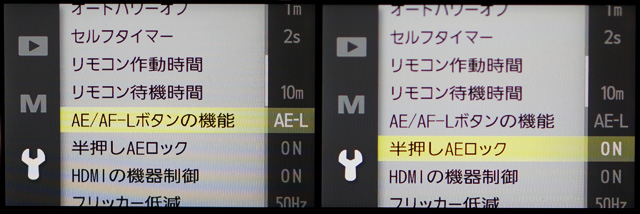
■ スポット測光とAEロックによる撮影方法
前置きが長くなりましたが、カラ類の動きの早い野鳥とか、カワセミの飛びものでスポット測光とAEロックを使ったあにょの撮影方法です。
露出モード = 【絞り優先オート】
測光方式 = 【スポット測光】
【AEロック】 = シャッターと背面ダイヤルに設定
オートフォーカス = 【AF-C】
この設定で、野鳥が来そうな所のグリーンの葉っぱとかでスポット測光し、背面ダイヤルでAEロック。その状態でシャッタースピードとF値を固定します。カワセミのトビモノの場合は、SSが不足してればISO感度を上げます。後は野鳥が来たらピントを合わせてシャッター切るだけです。空抜けになろうが、暗いところに行こうが、露出補正せずにそのまま構わずシャッター切ります。そうすることで、いちいち露出補正しなくても、メインの野鳥は背景に左右されないで概ね適正露出になります。
ピクチャーコントロール
V2のピクチャーコントロールはデフォルトのスタンダードで撮ってます。下の写真はそのまま現像したものですが、ちょっとシャープが強すぎるような気もするので、もう少しシャープを弱めて現像するほうがいいような気もします。ここらへんは撮影者の好みなのでどれがいいとは一概に言えませんが・・・もう少し煮詰まったら、カスタムピクチャーコントロールとして登録しようと思ってます。

TSN-884+TE-11WZ+V2(11-27.5mm) 1/1000s F4.5(6.4) ISO200 14mm(1512mm) マニュアル露出 WBオート

TSN-884+TE-11WZ+V2(11-27.5mm) 1/1000s F4.5(6.4) ISO200 14mm(1512mm) マニュアル露出 WBオート
TE-11WZで飛びもの
V2の自動ゆがみ補正
今日は用事があり鳥撮り出来ませんでしたので、以前から気になってたことを検証してみました。V2にしてから、周辺が甘いなと思ってたんですが、V2には【自動ゆがみ補正】という新しい機能が追加されました。これは樽型歪曲とか糸巻型歪曲を修正して、周辺までシャープに写せるように補正する機能で、普通に使う分にはいいんですが、デジスコで使うときにはちょっと問題があります。なぜかというと、歪曲収差が補正された接眼レンズで、カメラ側で【自動ゆがみ補正】をONにすると、更に補正をかけるようなことになり、余計にゆがみを発生させてしまうことになります。当然周辺画像もよくありません。なので、数種類のレンズをスコープに繋いでみてテストチャートを撮影したんですが、どのレンズも【自動ゆがみ補正】をONにすると、逆に糸巻型の歪曲が発生しました。
TE-11WZにV2と18.5mmのレンズを繋いで【自動ゆがみ補正】をONにしたりOFFにしたりして撮影した検証結果です。TE-11WZの25倍でも、40倍でも【自動ゆがみ補正】はOFFにしたほうが良さそうです。OFFにしたほうがゆがみも抑えられてるし、中央付近の隣り合った数字や線を見てもらえばわかりますが、解像度もいい感じです。
左側が自動ゆがみ補正【ON】、右側が自動ゆがみ補正【OFF】です。
TE-11WZ【25倍】
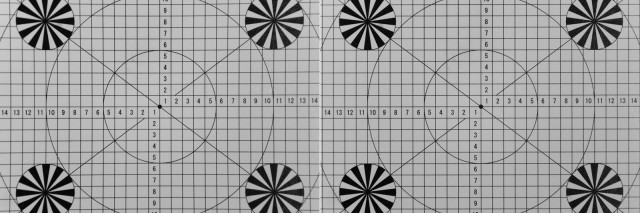
TE-11WZ【40倍】
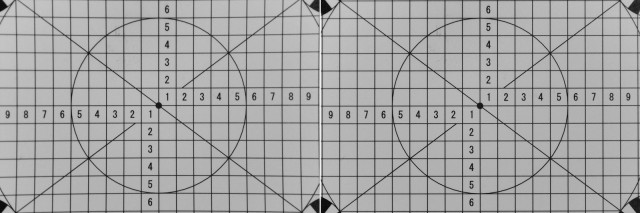
大きい画像のスクロール表示
最近大きいサイズの画像をアップすることが多くなったんですが、今まではモニターより大きいサイズの画像は、スクロール出来なくて全部見ることはできませんでした。そこで、モニターより小さい画像はスクロールバーは出さない、モニターより大きい画像はスクロールバーを出すという風にして、大きいサイズでもスクロールして見ることが出来るように変更しました。
テスト画像1 (2400✕1600)

テスト画像2 (1200✕800)

/nucleus/libs/BODYACTIONS.php を変更
■スクロールバーを出すように変更(scrollbars=noをyesに変更) 136行目を変更 $vars['popupcode'] = "window.open(this.href,'imagepopup','status=no,toolbar=no,scrollbars=no,resizable=yes,width=$windowwidth,height=$windowheight');return false;"; ↓ $vars['popupcode'] = "window.open(this.href,'imagepopup','status=no,toolbar=no,scrollbars=yes,resizable=yes,width=$windowwidth,height=$windowheight');return false;"; ■scrollbars=yesに変更すると常にスクロールバーが出るので、画像が小さい場合はスクロールバーを出さないようにする。 132行目を変更 $windowwidth = $width; ↓ $windowwidth = $width+5; 133行目を変更 $windowheight = $height; ↓ $windowheight = $height+5;
TE-11WZでホバ
正月休みにTE-11WZとV2+1 NIKKOR 18.5mm f/1.8 で撮ったホバです。DxO Optics Pro 8 がV2に対応したので改めてDxOで現像しなおしました。
3000✕2000にトリミング、1200✕800にリサイズ

TSN-884+TE-11WZ+V2(18.5mm) 1/400s F4.0(5.3) ISO200 18.5mm(1250mm) マニュアル露出 WBオート


追記
RX100を使うようになってから、RAW現像は純正の現像ソフトが使いづらいので、DxO Optics Proでやってます。Nikonの場合、純正のCapture NX 2が使いやすいのでCapture NX 2を使ってますが、今回、DxO Optics ProがV2に対応したので使ってみました。しかし、DxO Optics Proはカメラとレンズの組み合わせで初めて本領発揮するんですが、肝心の 1 NIKKOR 18.5mm f/1.8 が今回対応されなかったので、結局このレンズを使った場合は手動で補正することになります。他のレンズは対応してるので、Capture NX 2と比較してみましたが、Capture NX 2で手間ひまかけた画質が、DxO Optics Proでは意外と簡単にできるという感じでした。慣れればいいかもと思うんですが、使い慣れたのがやはりいちばんかな~
TE-11WZ 改造
昨日早速TE-11WZを入手しましが、TSN-884、TSN-774との接続では個体差はあると思いますが多少がたつきが発生するようです。テープを挟んだりして対応することもできますが、TE-11WZは赤い部分のネジを緩めれば簡単にバヨネット部分が外れますので、あにょはバヨネット方式を止めてねじ込み方式に改造することにしました。

バヨネット部分を外した所です。

あとはねじ込みリングを作成してTE-11WZと合体させればいいんですが、どんなリングを作るか少し考えてみます。
オマケに貰ったLexar のSDカード、いつも使ってるSanDiskと比べてみました。結構早いですね。これだと十分使えそうなので得した気分です(^o^) 左がSanDisk、右がLexar
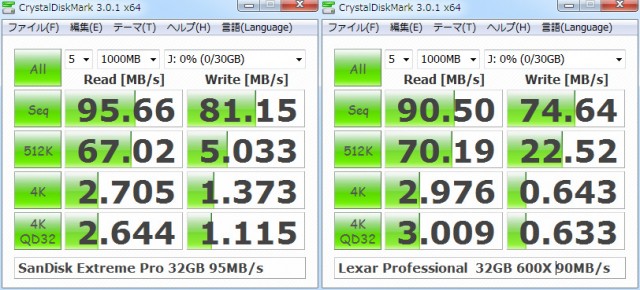
TE-11WZで水絡み
TE-11WZを25倍にしてV2側は11-27.5mmの15mmで撮ってます。焦点距離は1012mm、合成F値は4.3になります。デジスコでのカワセミの水絡みにはちょうどいい感じの焦点距離なんですが、もう少しシャッター速度があったほうがいいですね。この時はホバも撮りたかったのでISO160にしてシャッター速度をあんまり上げないようにして撮ってました。

TSN-884+TE-11WZ+V2(11-27.5mm) 1/500s F4.2(4.3) ISO160 15.0mm(1012mm) マニュアル露出 WBオート

TSN-884+TE-11WZ+V2(11-27.5mm) 1/400s F4.2(4.3) ISO160 15.0mm(1012mm) マニュアル露出 WBオート
